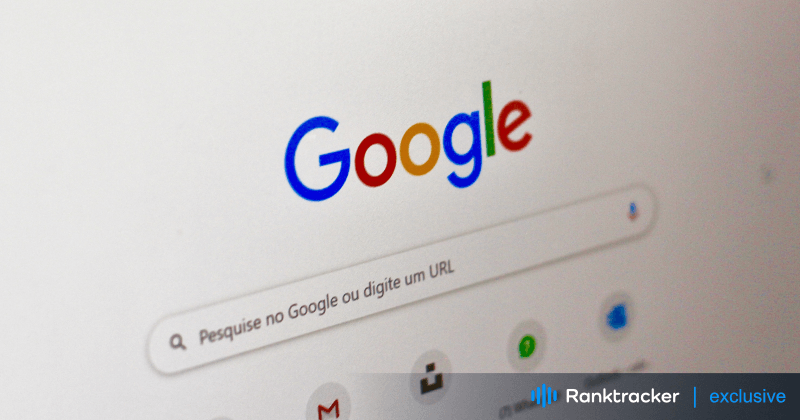
Intro
Sie sind bereit, etwas bei Google nachzuschlagen, aber stattdessen starren Sie auf ein sich drehendes Rad, und die Seite wird nicht geladen. Das kennen wir alle - es ist unglaublich frustrierend, wenn die Google-Suche nicht geladen wird, Ihr Arbeitsfluss unterbrochen wird und Sie keine Antworten erhalten. Zum Glück gibt es einige einfache Lösungen, um die Dinge wieder in den Griff zu bekommen.
In diesem Leitfaden gehen wir auf die häufigsten Gründe ein, warum die Google-Suche nicht geladen wird, und zeigen Ihnen Schritte zur Fehlerbehebung auf, um das Problem zu lösen. Verabschieden Sie sich von endlosen Ladebildschirmen und freuen Sie sich wieder auf eine reibungslose, schnelle Suche!
Häufige Ursachen für das Nichtladen der Google-Suche
1. Unzureichende Netzwerkverbindung
Eine schwache oder instabile Internetverbindung ist einer der häufigsten Gründe, warum die Google-Suche nicht geladen werden kann. Wenn Ihre Verbindung zu den Google-Servern verzögert oder unterbrochen ist, dauert es möglicherweise zu lange, bis die Suchseite geladen wird, oder sie schlägt ganz fehl.
Häufige Ursachen:
-
Schwaches Wi-Fi-Signal
-
Überlastung des Netzes
-
Probleme mit Ihrem Internetdienstanbieter (ISP)
Wie man das beheben kann:
-
Starten Sie Ihren Router und Ihr Modem neu, um Ihre Netzwerkverbindung zu aktualisieren.
-
Deaktivieren Sie alle VPN- oder Proxy-Dienste.
-
Überprüfen Sie Ihre Internetgeschwindigkeit mit einem Online-Geschwindigkeitstest und wechseln Sie bei Bedarf zu einem stabilen Netz.
-
Vergewissern Sie sich, dass andere Websites korrekt geladen werden, um allgemeine Internetprobleme auszuschließen.
2. Browser-Probleme
Ein weiterer Grund, warum die Google-Suche nicht geladen wird, kann Ihr Browser sein. Wenn Ihre Browsereinstellungen veraltet sind oder bestimmte Erweiterungen Konflikte verursachen, kann dies dazu führen, dass Google nicht richtig funktioniert.
Gemeinsame Korrekturen:
-
Löschen Sie den Cache und die Cookies Ihres Browsers, da diese beschädigt werden und Webseiten beeinträchtigen können.
-
Deaktivieren Sie alle in Konflikt stehenden Erweiterungen oder Plugins, die die Google-Suche beeinträchtigen könnten.
-
Aktualisieren Sie Ihren Browser auf die neueste Version, um Kompatibilität zu gewährleisten.
-
Vermeiden Sie es, Ihren Browser im Kompatibilitätsmodus laufen zu lassen, da dies zu Anzeigeproblemen mit Google führen kann.
3. Cache und Cookies
Mit der Zeit speichert Ihr Browser zwischengespeicherte Daten und Cookies, um das Surfen zu beschleunigen. Wenn diese Dateien jedoch beschädigt oder veraltet sind, können sie Probleme verursachen, z. B. dass die Google-Suche nicht richtig geladen wird.
Schritte zur Behebung von Cache- und Cookie-Problemen:
-
Gehen Sie zu den Einstellungen Ihres Browsers und suchen Sie die Optionen zum Löschen von Cache und Cookies.
-
Wählen Sie die entsprechenden Optionen aus und löschen Sie Ihre Browsing-Daten.
-
Starten Sie Ihren Browser neu und prüfen Sie, ob die Google-Suche jetzt korrekt geladen wird.
4. Malware oder Adware
Malware oder Adware auf Ihrem Gerät kann die Fähigkeit Ihres Browsers, die Google-Suche zu laden, beeinträchtigen. Bösartige Software kann Ihr Surferlebnis verändern, Ihren Browser verlangsamen und sogar Ihre Suchanfragen umleiten.
Was ist zu tun?
-
Führen Sie eine vollständige Systemprüfung mit einer zuverlässigen Antiviren- oder Anti-Malware-Software durch.
-
Entfernen Sie jegliche Malware oder Adware, die während des Scans entdeckt wurde.
-
Aktualisieren Sie Ihre Sicherheitssoftware regelmäßig, um Ihr Gerät vor künftigen Bedrohungen zu schützen.
Schritte zur Fehlerbehebung, um die Google-Suche nicht zu laden
1. Überprüfen Sie Ihre Netzwerkverbindung
Der erste Schritt zur Lösung von Ladeproblemen bei der Google-Suche besteht darin, sicherzustellen, dass Ihre Internetverbindung stabil ist:
-
Starten Sie Ihren Router und Ihr Modem neu, indem Sie sie einige Sekunden lang ausstecken und dann wieder einstecken.
-
Wenn Sie ein VPN oder einen Proxy verwenden, deaktivieren Sie es und prüfen Sie, ob das Problem weiterhin besteht.
-
Führen Sie einen Internet-Geschwindigkeitstest durch, um zu prüfen, ob Ihre Verbindung für das Surfen schnell genug ist.
-
Wechseln Sie nach Möglichkeit zu einer kabelgebundenen Verbindung, um Probleme im Zusammenhang mit dem WLAN auszuschließen.
2. Starten Sie Ihren Router und Ihr Modem neu
Manchmal können bei Ihrem Router oder Modem vorübergehende Störungen auftreten, die Ihre Internetverbindung unterbrechen. Durch einen Neustart können Sie die Einstellungen aktualisieren und eine stabile Verbindung mit Google herstellen.
Die All-in-One-Plattform für effektives SEO
Hinter jedem erfolgreichen Unternehmen steht eine starke SEO-Kampagne. Aber bei den zahllosen Optimierungstools und -techniken, die zur Auswahl stehen, kann es schwierig sein, zu wissen, wo man anfangen soll. Nun, keine Angst mehr, denn ich habe genau das Richtige, um zu helfen. Ich präsentiere die Ranktracker All-in-One-Plattform für effektives SEO
Wir haben endlich die Registrierung zu Ranktracker absolut kostenlos geöffnet!
Ein kostenloses Konto erstellenOder melden Sie sich mit Ihren Anmeldedaten an
Wie man neu startet:
-
Trennen Sie sowohl den Router als auch das Modem von der Stromquelle.
-
Warten Sie etwa 30 Sekunden und schließen Sie sie dann wieder an.
-
Prüfen Sie nach dem Neustart des Geräts, ob die Google-Suche funktioniert.
3. VPN oder Proxy deaktivieren
VPNs und Proxy-Dienste können manchmal die Server von Google stören und Ladeprobleme verursachen. Wenn Sie diese Dienste vorübergehend deaktivieren, können Sie sich direkt mit Google verbinden, ohne dass es zu Unterbrechungen kommt.
Schritte zur Deaktivierung:
-
Öffnen Sie Ihre VPN- oder Proxy-Einstellungen und schalten Sie sie aus.
-
Versuchen Sie, die Google-Suche erneut zu laden. Wenn es funktioniert, kann das Problem mit Ihren VPN- oder Proxy-Einstellungen zusammenhängen.
4. Überprüfen Sie Ihre Internetgeschwindigkeit
Wenn Ihre Internetgeschwindigkeit zu langsam ist, wird die Google-Suche möglicherweise nicht richtig geladen. Führen Sie einen kurzen Geschwindigkeitstest durch, um zu prüfen, ob Ihre Verbindung schnell genug ist.
Wie zu überprüfen:
-
Verwenden Sie ein Online-Geschwindigkeitstestprogramm, um Ihre Internetgeschwindigkeit zu messen.
-
Wenn Ihre Verbindung zu langsam ist, wenden Sie sich an Ihren Internetdienstanbieter (ISP) und bitten Sie um Hilfe oder erwägen Sie ein Upgrade Ihres Tarifs.
5. Browser-Probleme beheben
Browserprobleme sind häufig die Ursache für Ladeprobleme bei der Google-Suche. Befolgen Sie diese Schritte zur Fehlerbehebung bei Ihrem Browser:
-
Löschen Sie Browserverlauf und Cache: Mit der Zeit können diese Dateien veraltet oder beschädigt werden, was zu Konflikten mit der Google-Suche führt.
-
Deaktivieren Sie Browser-Erweiterungen: Einige Erweiterungen können das Laden der Google-Suche beeinträchtigen, insbesondere Werbeblocker oder Datenschutz-Tools.
-
Aktualisieren Sie Ihren Browser: Vergewissern Sie sich, dass Ihr Browser auf dem neuesten Stand ist, da die Updates Fehlerbehebungen und Kompatibilitätsverbesserungen enthalten.
6. Cache und Cookies löschen
Wenn Sie Ihren Cache und Ihre Cookies in letzter Zeit nicht gelöscht haben, kann dies Probleme im Zusammenhang mit der nicht geladenen Google-Suche beheben.
Schritte:
-
Öffnen Sie die Einstellungen Ihres Browsers.
-
Suchen Sie den Abschnitt zum Löschen von Browsing-Daten.
-
Wählen Sie die Option zum Löschen von Cache und Cookies für den entsprechenden Zeitraum.
-
Starten Sie Ihren Browser neu und versuchen Sie erneut, die Google-Suche aufzurufen.
7. Nach Malware oder Adware suchen
Malware oder Adware kann Ihr Surferlebnis stark beeinträchtigen. Führen Sie zur Behebung dieses Problems einen vollständigen Systemscan durch:
-
Verwenden Sie ein vertrauenswürdiges Antivirus- oder Anti-Malware-Programm.
-
Führen Sie einen vollständigen Scan Ihres Systems durch.
-
Entfernen Sie alle gefundenen Bedrohungen, und starten Sie den Computer neu.
Regelmäßige Scans können verhindern, dass diese Probleme erneut auftreten, und sorgen für ein reibungsloses Surferlebnis.
Schlussfolgerung
Wenn die Google-Suche nicht geladen wird, kann das frustrierend sein, aber in den meisten Fällen ist die Lösung einfach. Unabhängig davon, ob das Problem mit Ihrer Internetverbindung, den Browsereinstellungen oder sogar Malware zusammenhängt, können Sie mit den folgenden Schritten zur Fehlerbehebung die Suche im Handumdrehen wieder aufnehmen.
Vom Neustart des Routers und dem Löschen der Browserdaten bis hin zum Deaktivieren von Erweiterungen und dem Scannen nach Malware - mit diesen Lösungen können Sie alle Ladeprobleme der Google-Suche beheben. Probieren Sie sie aus und finden Sie die Antworten, die Sie brauchen, ohne Verzögerung!

